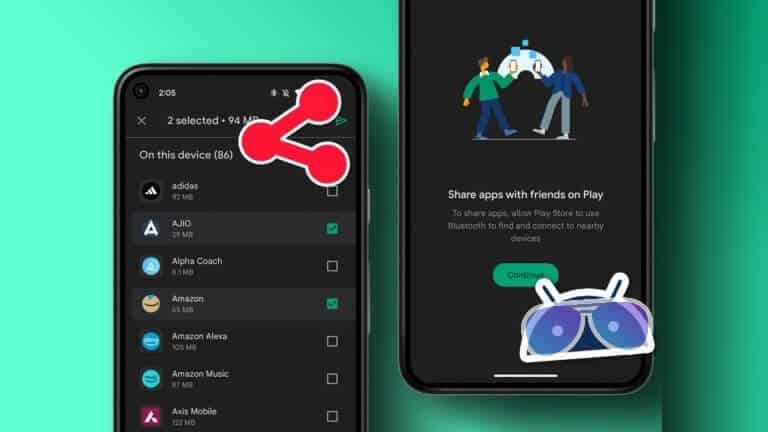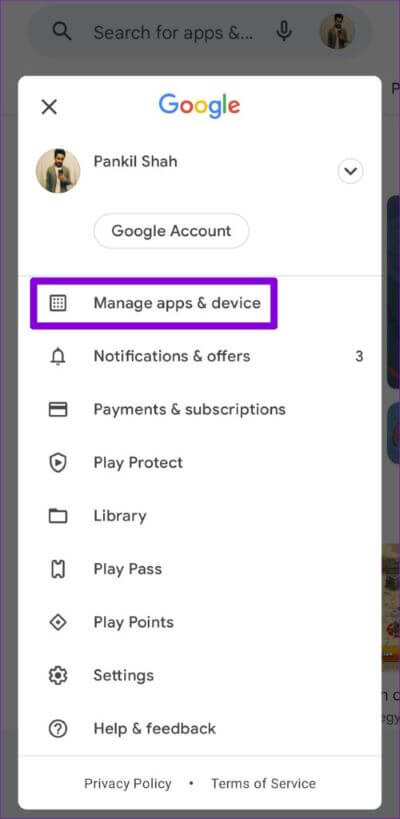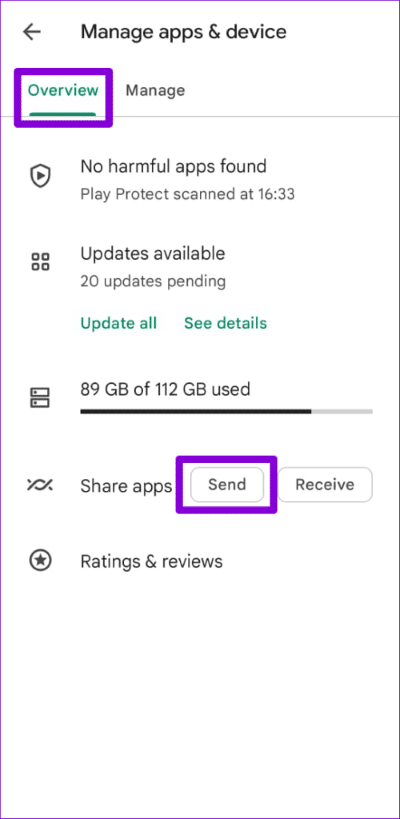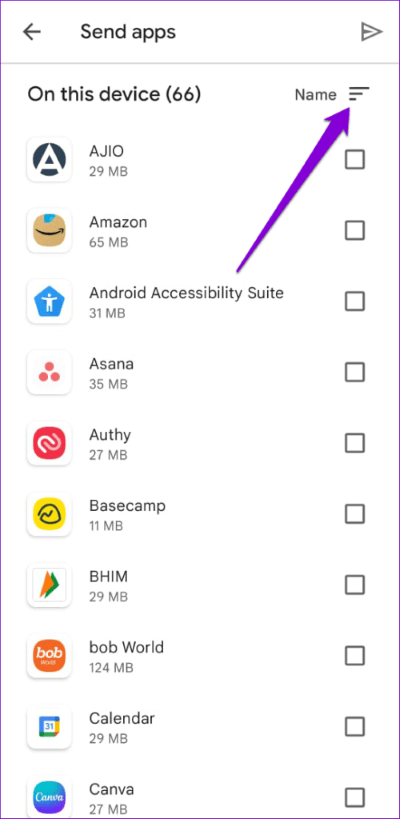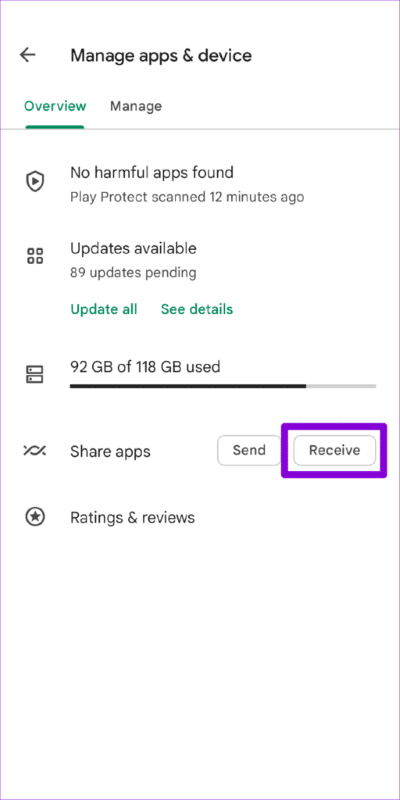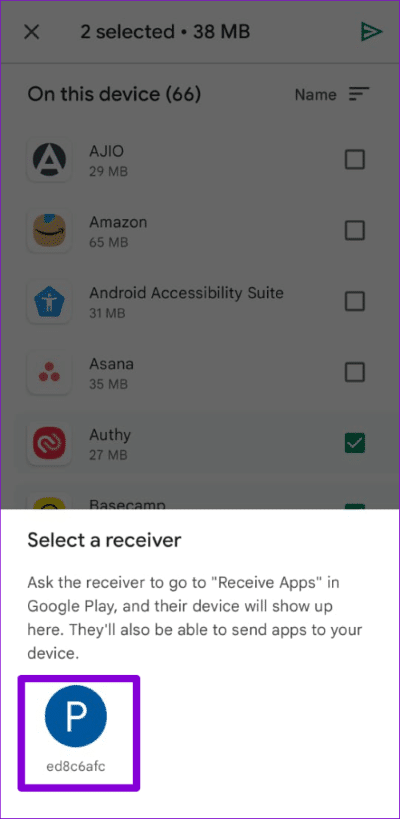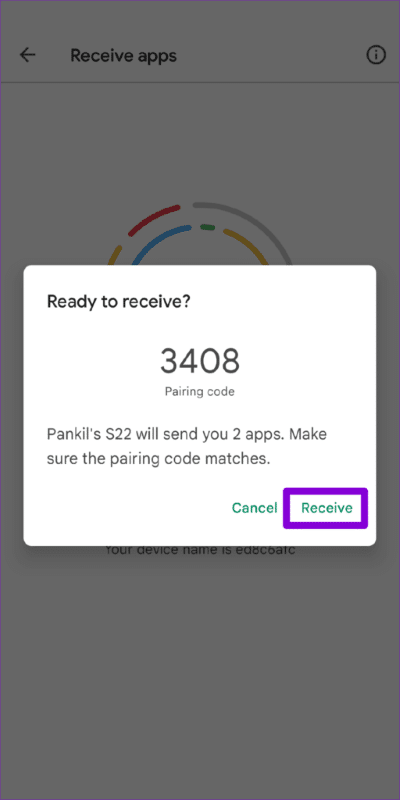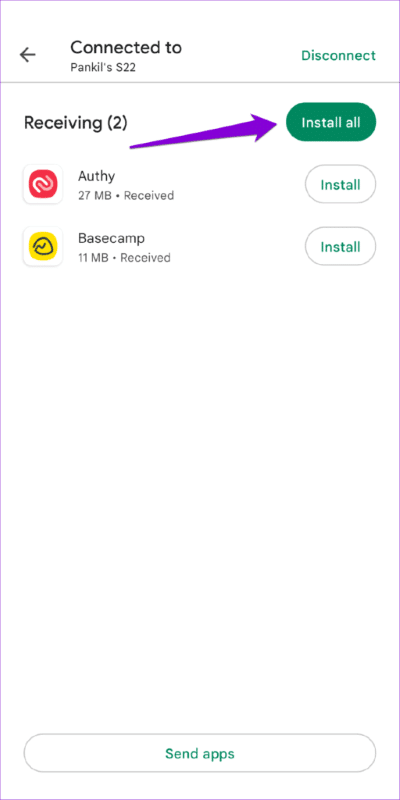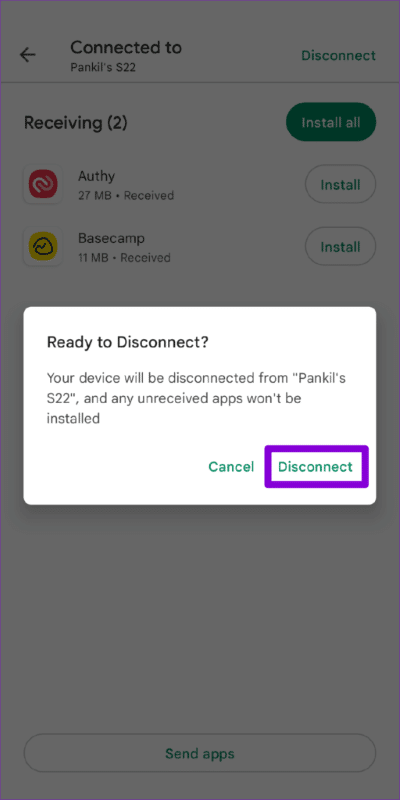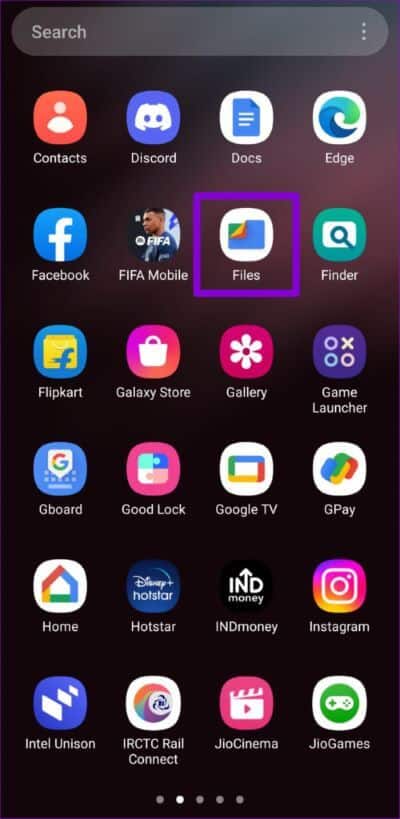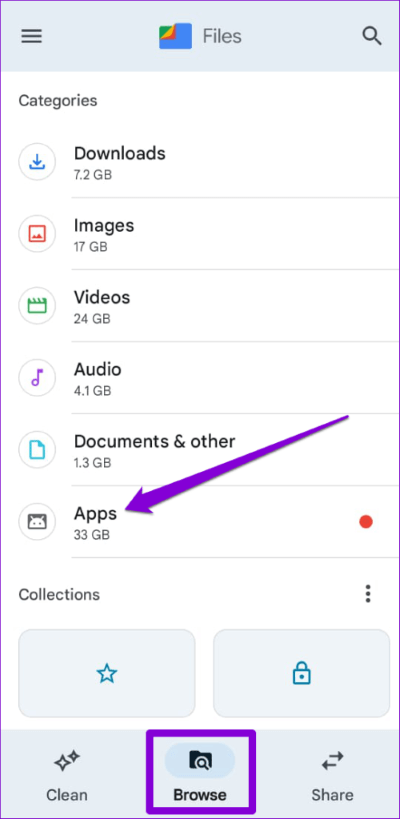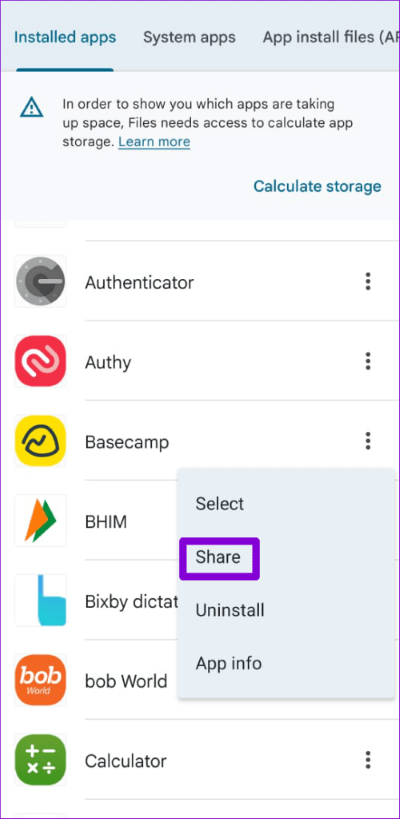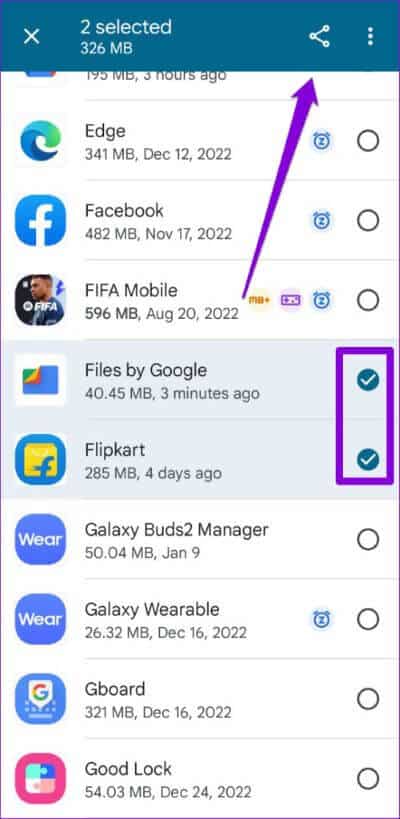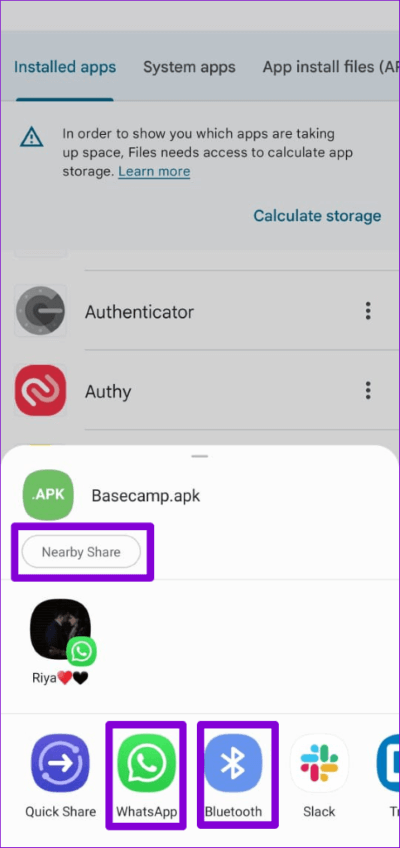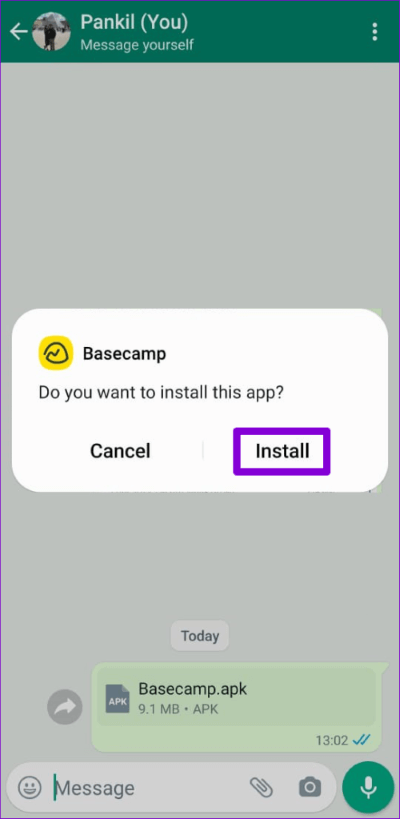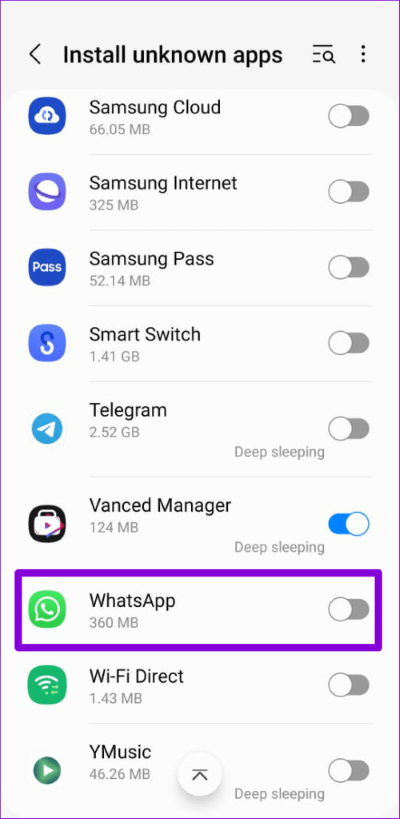Les deux meilleures façons de partager des applications entre appareils Android
Votre téléphone Android offre de nombreuses options pour partager des vidéos, des photos, des fichiers, etc. Mais que se passe-t-il si vous souhaitez partager une application de votre téléphone avec un autre appareil Android ? Au lieu de partager le lien Play Store d'une application, Android vous permet de partager des applications directement depuis votre téléphone, ce qui rend le partage d'application plus pratique et efficace.
Vous pouvez facilement utiliser le Play Store ou l'application Google Files pour partager des applications entre des appareils Android. Cet article vous guidera à travers les deux méthodes en détail. Commençons.
1. PARTAGEZ DES APPLICATIONS ENTRE APPAREILS ANDROID À L'AIDE DU PLAY STORE
Le moyen le plus simple et le plus rapide de partager des applications entre appareils Android est via le Play Store. Les usages Fonction de partage à proximité - Disponible sur tous les téléphones avec Android 6.0 ou supérieur - pour partager rapidement un fichier L'application. Vous pouvez utiliser cette méthode pour partager plusieurs applications à la fois.
Voici comment utiliser le Play Store pour partager des applications avec des appareils Android à proximité.
Étape 1: Ouvert Jouer au magasin Sur le téléphone à partir duquel vous souhaitez partager l'application.
Étape 2: Cliquez sur l'icône de profil dans le coin supérieur droit et sélectionnez "Gestion des applications et des appareils ».
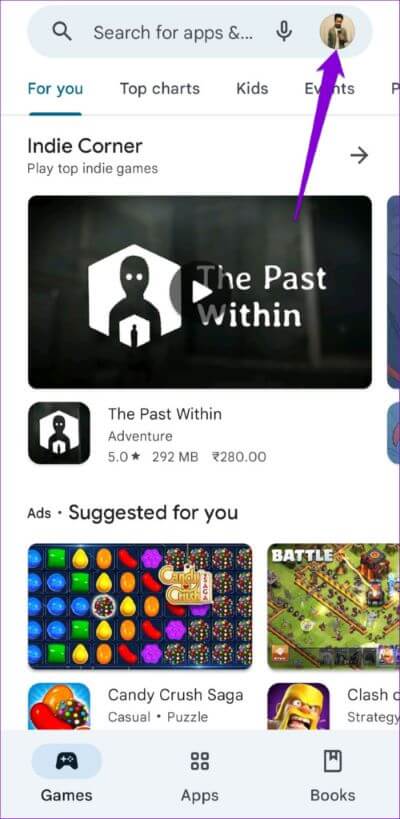
Étape 3: Sous l'onglet "avis general" , Cliquez sur le bouton "envoyer" à côté de Partager des applications.
Étape 4: Sur l'écran suivant, vous verrez une liste des applications installées sur votre téléphone. Vous pouvez utiliser l'option de tri pour organiser ces applications en fonction de leur nom ou de leur taille.
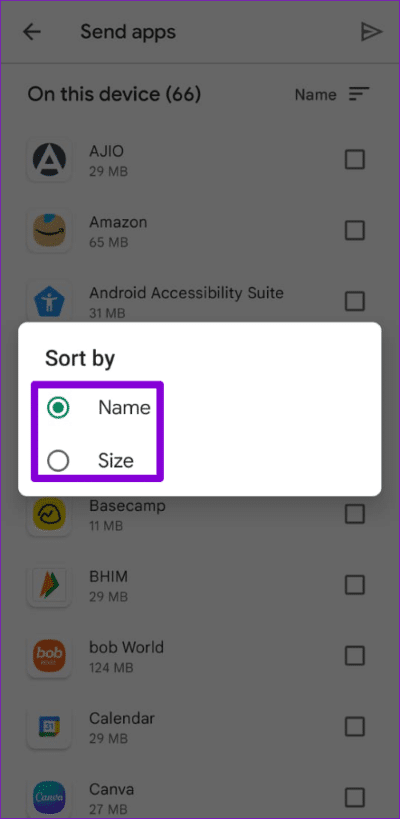
Étape 5: Utiliser les cases à cocher pour sélectionner les candidatures que vous souhaitez partager et appuyez sur l'icône Envoi Dans le coin supérieur droit
Étape 6: Ensuite, sur Destinataire -Ouvert Play Store Dirigez-vous vers une page "Gestion des applications et des appareils" (Voir les étapes ci-dessus). Après cela, cliquez sur le boutonRecevoir" à côté de Partager des applications.
Étape 7: Une fois que le destinataire apparaît sur le téléphone de l'expéditeur, sélectionnez-le. Cela conduira à envoyer une demande Poster à l'appareil spécifié.
Étape 8: Au Destinataire , vous devriez voir la même chose code composant Quatre chiffres situés sur un appareil expéditeur. Sélectionner Recevoir pour commencer le transfert de l'application.
Étape 9: après transfert Application , Appuyez sur un bouton Installation à côté de L'application pour l'installer. S'il y a Applications multiples , vous pouvez cliquer sur le bouton Tout installer pour les installer tous d'un coup.
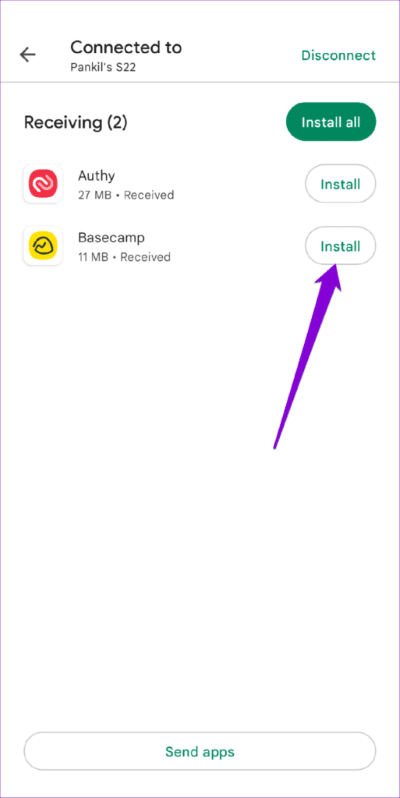
Étape 10: Enfin, cliquez sur Option de déconnexion dans le coin supérieur droit de l'un des appareils et sélectionnez à nouveau Déconnecter pour confirmer.
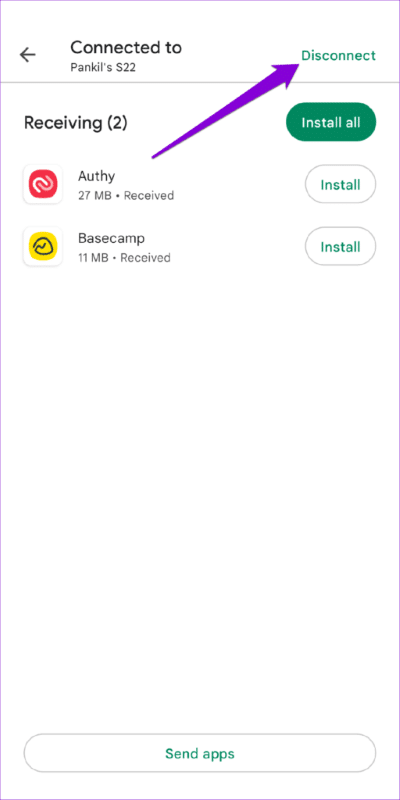
2. COMMENT PARTAGER DES APPLICATIONS ENTRE APPAREILS ANDROID À L'AIDE DE L'APPLICATION GOOGLE FILES
Bien que le partage d'applications via le Play Store soit simple, ce n'est pas la seule option. Vous pouvez également utiliser l'application Google Files pour partager des applications avec un autre appareil Android. Contrairement à la méthode ci-dessus, l'application Google Files vous permet de partager des fichiers apk de vos applications via Bluetooth ou Partager à proximité , Quick Share ou une application tierce de transfert de fichiers.
Bien que l'application Fichiers soit préinstallée sur la plupart des appareils Android, vous pouvez la télécharger depuis le Play Store si elle n'est pas déjà installée sur votre téléphone. Tu n'as pas besoin de Installer l'application sur le récepteur.
Après avoir téléchargé L'application, utilisez l'étape suivante pour partager des applications via Application Google Fichiers.
Étape 1: Ouvrir une application Fichiers Sur l'appareil à partir duquel vous souhaitez envoyer des applications.
Étape 2: Dans l'onglet Surf , Clique sur Applications.
Étape 3: Sous l'onglet Applications installées Sélectionnez Lieu d'application que vous souhaitez partager. Clique sur Icône de menu à trois points adjacent et sélectionnez Partage.
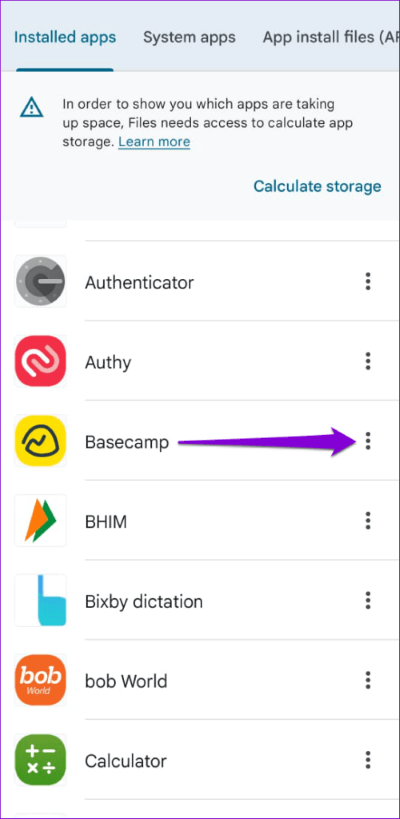
Si vous souhaitez partager plusieurs applications à la fois, appuyez sur le menu à trois points et choisissez Sélectionner. Ensuite, utilisez les cases à cocher pour sélectionner des applications et appuyez sur l'icône Partager dans le coin supérieur droit.
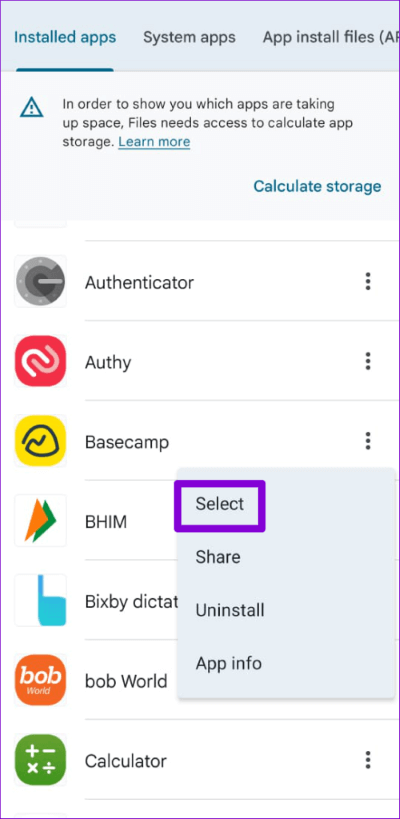
Étape 4: dans la liste des feuilles Participation qui s'ouvre, sélectionnez votre option de partage préférée. Vous pouvez partager votre application via Bluetooth, partager à proximité ou une application tierce.
Étape 5: Sur un appareil accueil , Cliquez fichier apk destinataire et sélectionnez Installer.
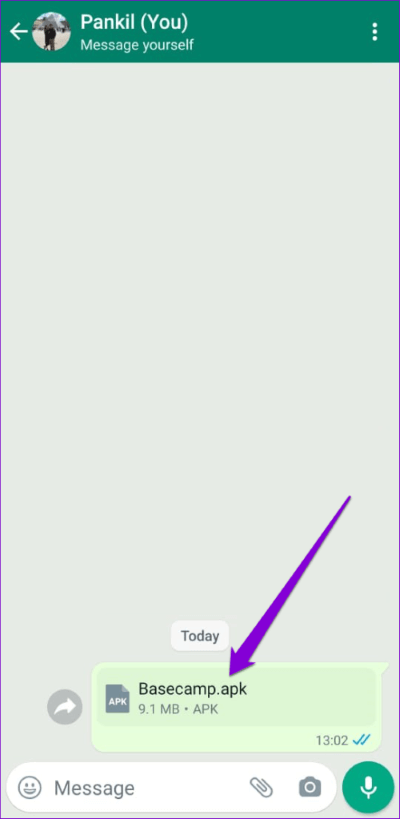
Si vous utilisez une application tierce pour installer le fichier apk, vous pouvez voir un message d'avertissement concernant l'installation d'applications inconnues. Dans ce cas, sélectionnez l'option Paramètres et activez la bascule à côté de votre application L'. Après cela, vous devriez pouvoir installer L'application à l'aide du fichier apk.
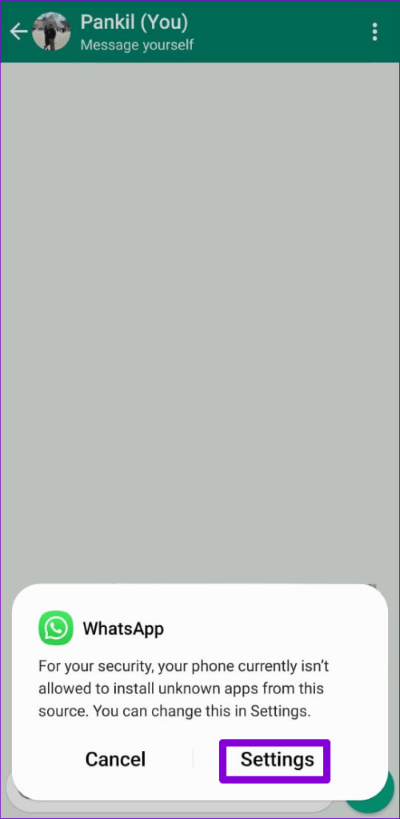
Partagez facilement vos applications
Si vos deux appareils Android disposent du partage à proximité, l'utilisation du Play Store devrait faciliter le partage d'applications entre les appareils. Cependant, le partage d'applications via l'application Google Files n'est pas trop difficile non plus. Essayez les deux et dites-nous lequel vous préférez dans les commentaires ci-dessous.